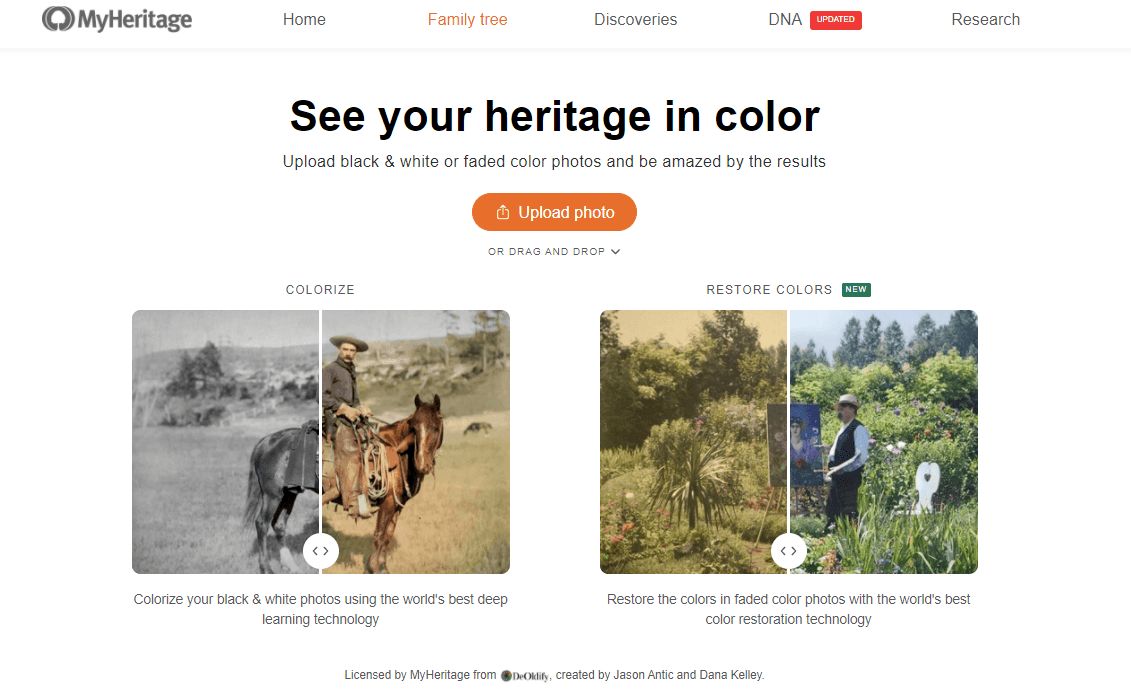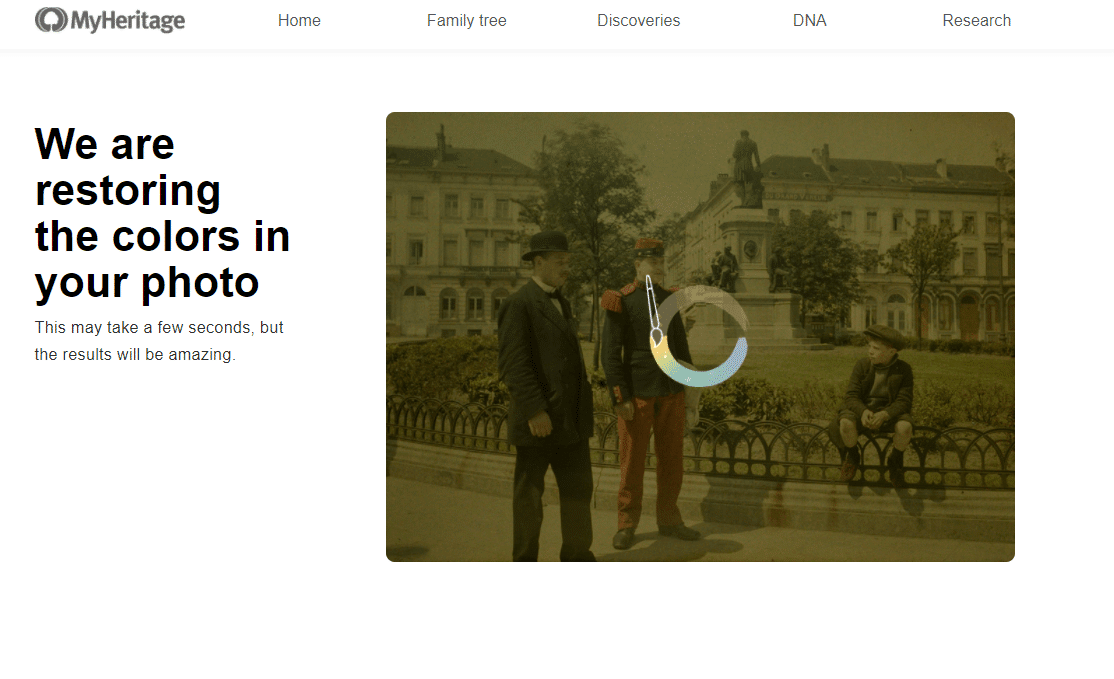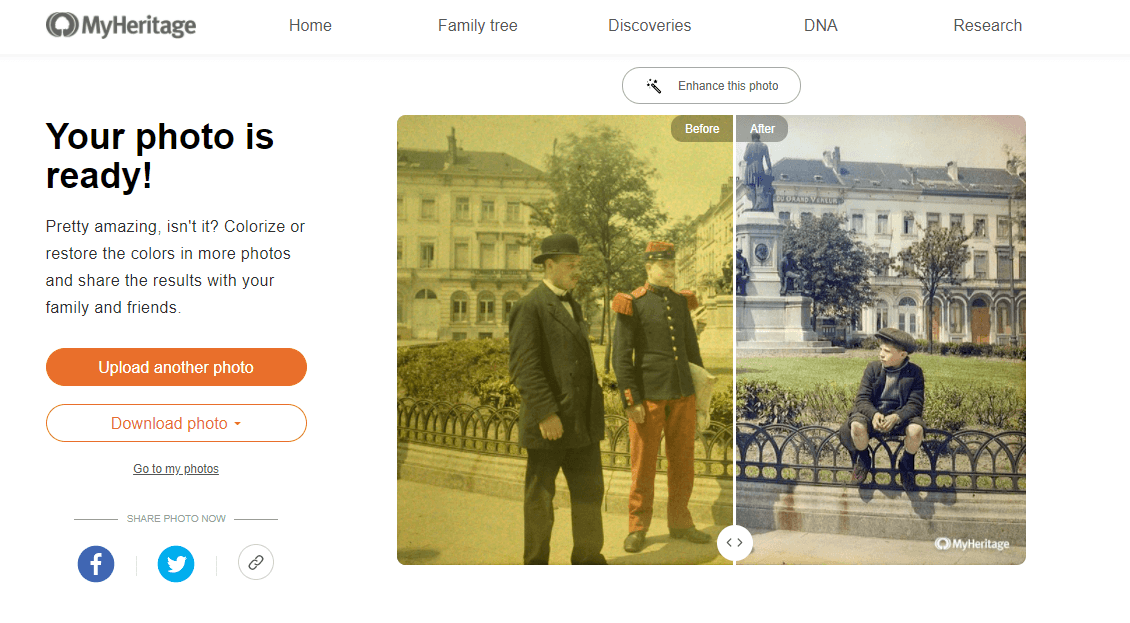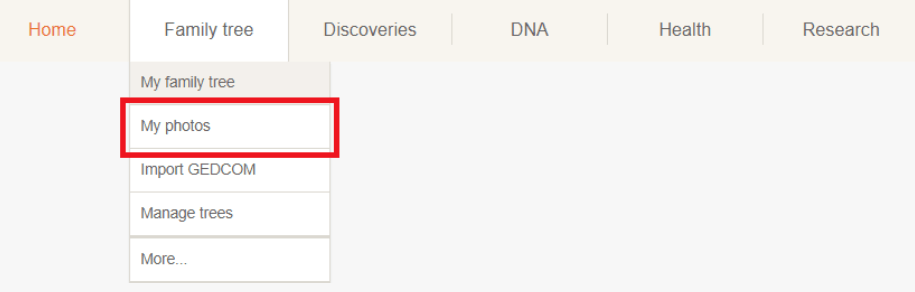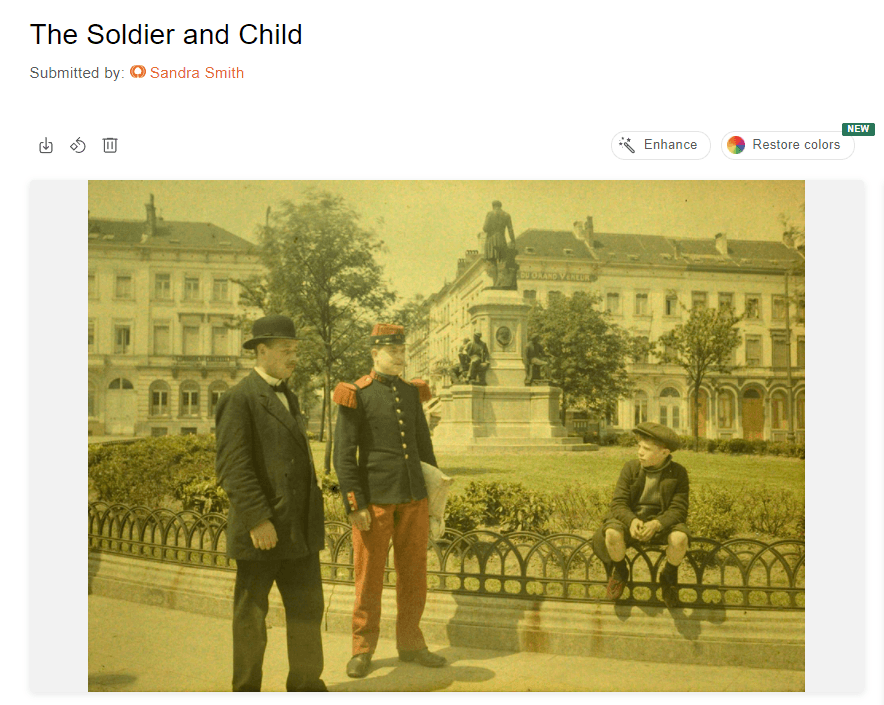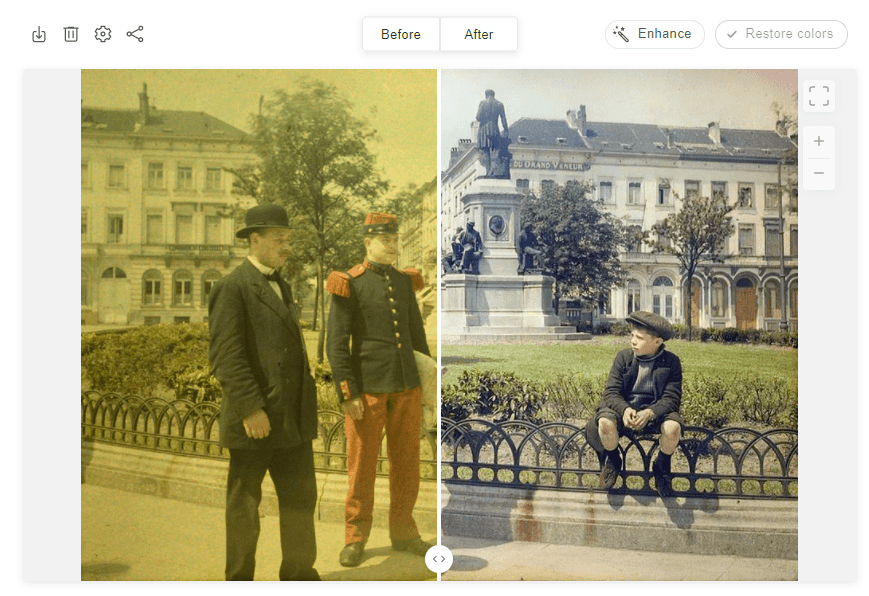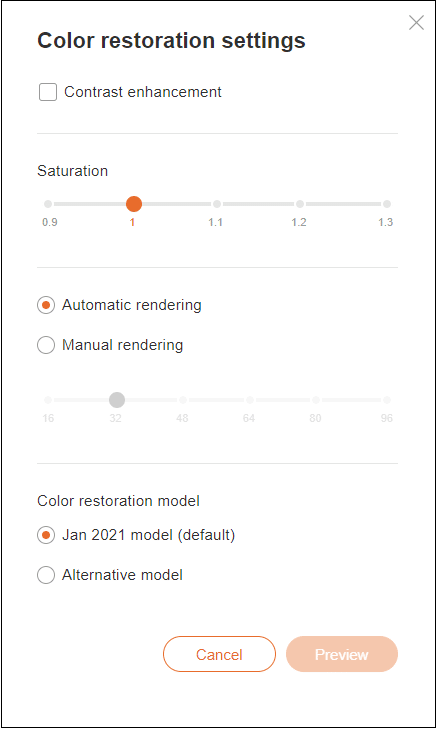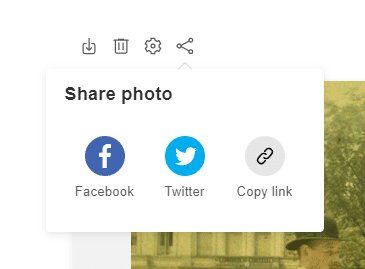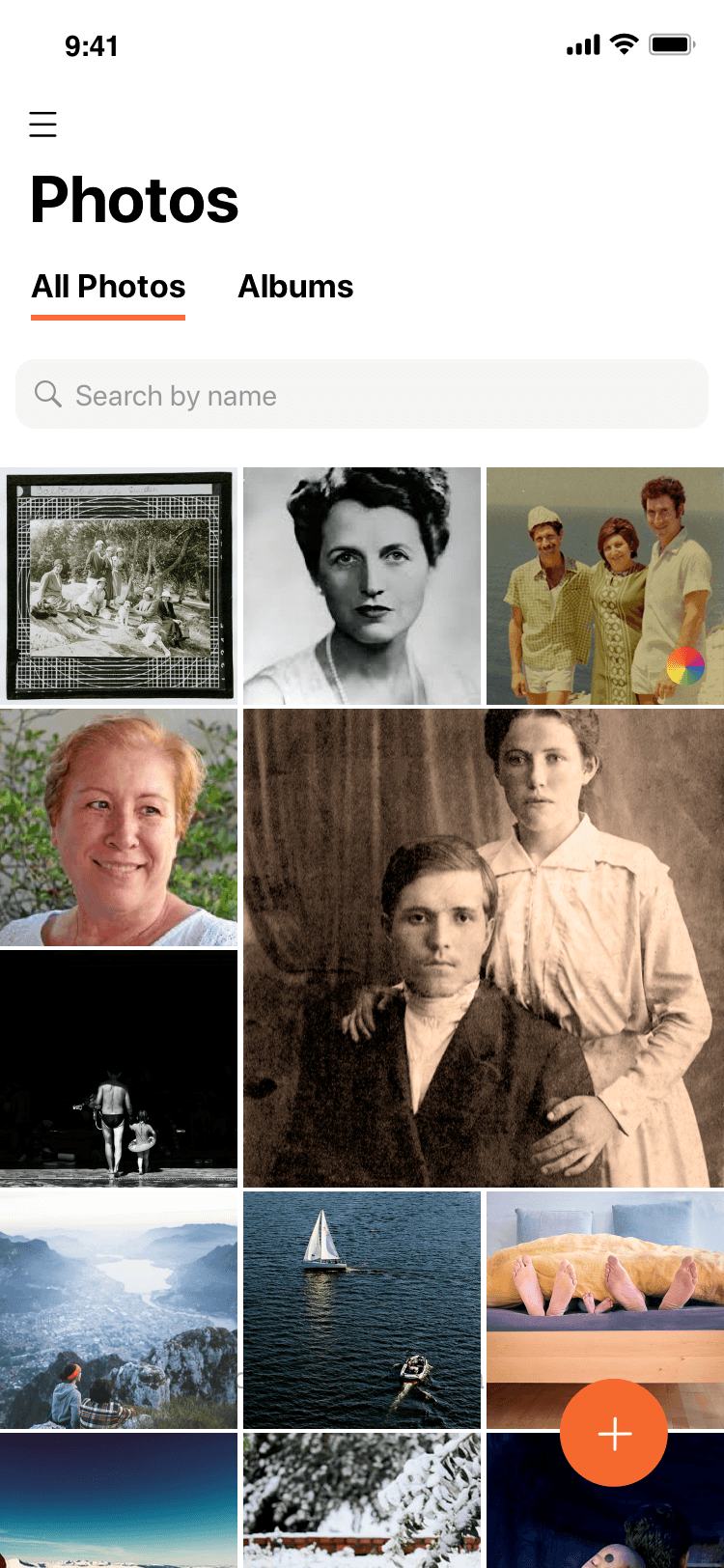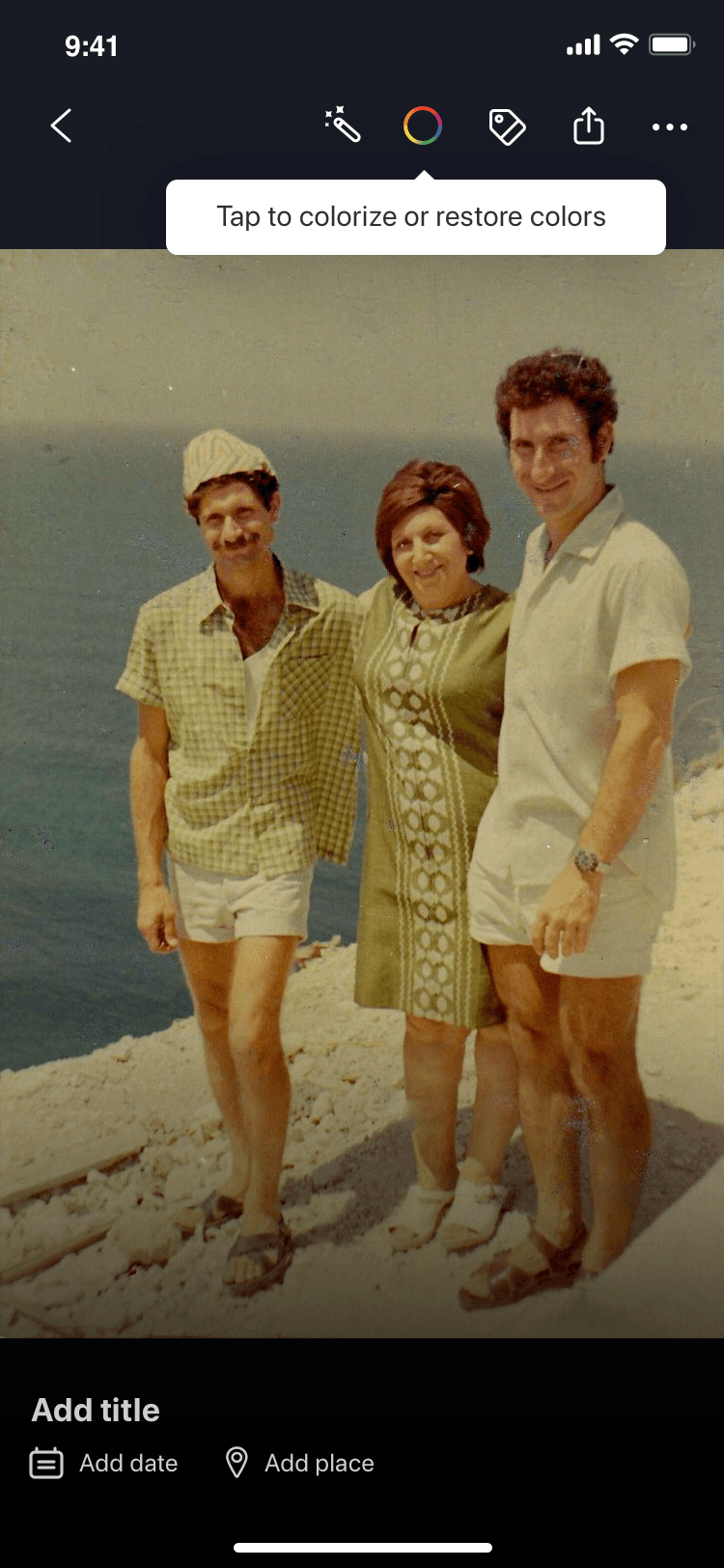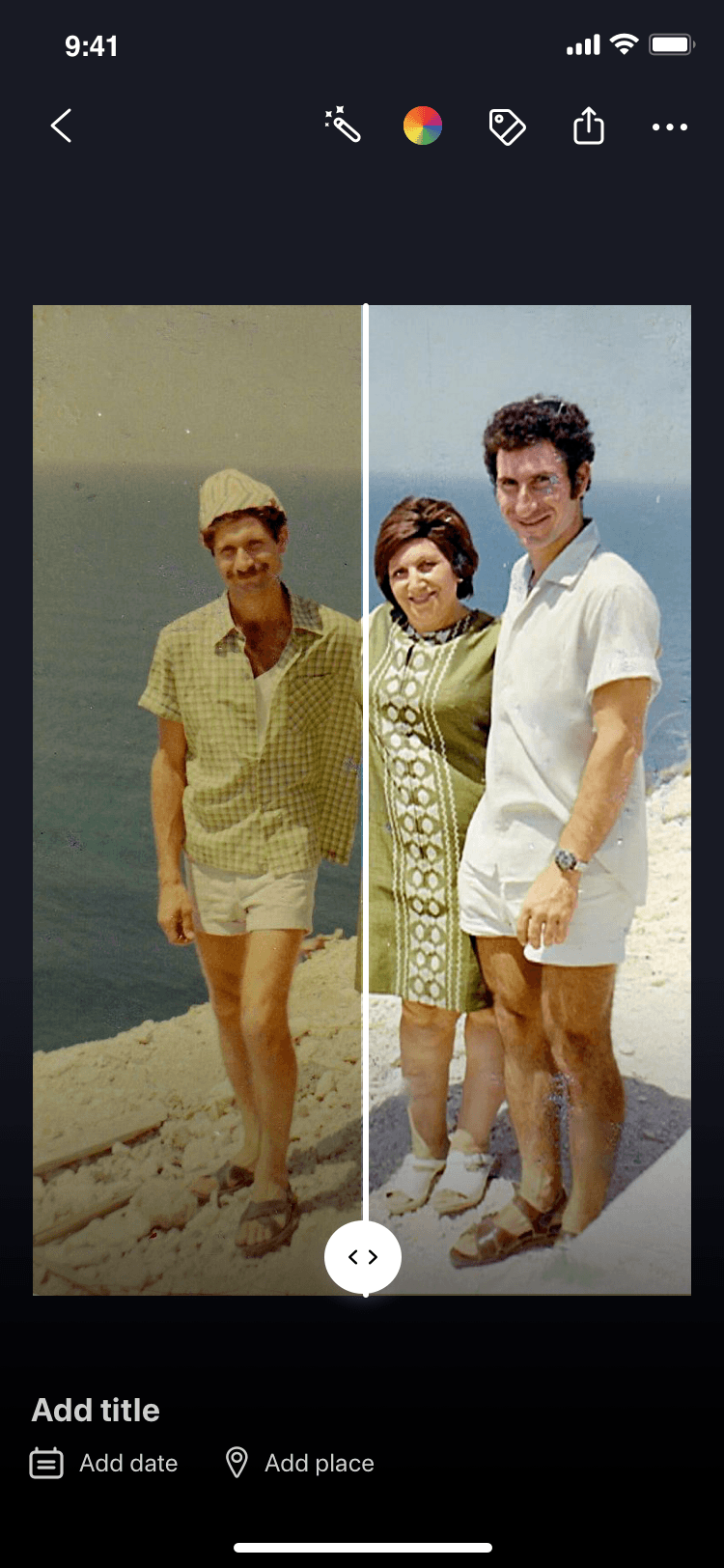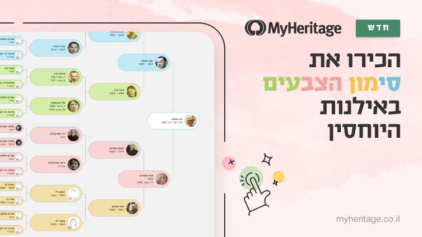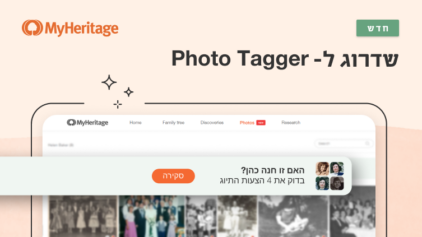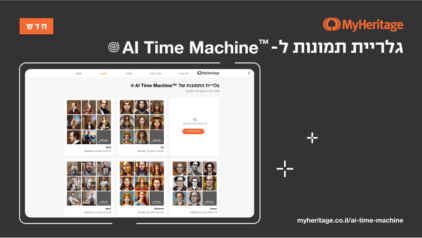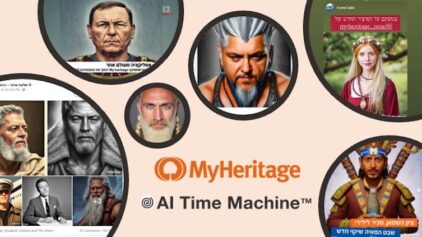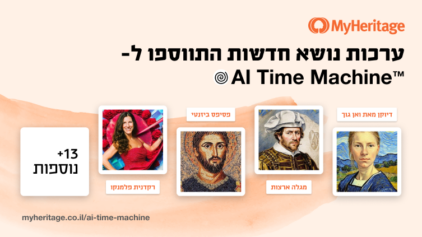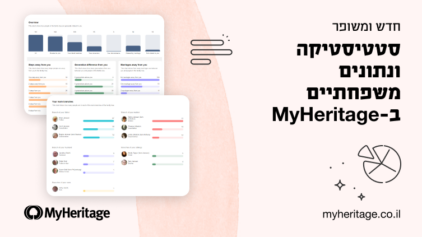חדש ב-MyHeritage: יישום המשחזר צבעים בתמונות דהויות
- מאת ניתאי אלבוים

במהלך השנה שעברה, MyHeritage שינתה את פני מפת הגנאולוגיה באמצעות יישומים פורצי דרך לצביעה ושיפור תמונות. יישומים אלה זכו לשבחים בקרב אנשים בכל רחבי העולם, אשר עשו בהם שימוש ביותר מ-30 מיליון תמונות. היום אנו שמחים להכריז על השקת יישום מהפכני נוסף: משחזר הצבעים, המשקם בצורה נפלאה צבעים בתמונות דהויות.
בשונה מצביעת תמונות בשחור לבן המדמה את הצבעים בצילום, השימוש ביישום שחזור הצבעים אידיאלי בתמונות ישנות משנות ה-50 ועד שנות ה-90 שצולמו במקור בצבע, אך עם השנים הגוונים בהן הצהיבו ודהו.
שיקום הצבעים מאפשר להחיות את הרגעים היפים שהונצחו טרם המצאת הצילום הדיגיטלי. השחזור עצמו אורך מספר שניות, ולא מעורב בו תהליך של הדמייה או ניחוש הצבעים בצילום. בנוסף, תוך כדי התהליך, היישום החדש גם מחדד פרטים נוספים המופיעים בתמונה. תהליך שחזור הצבעים לא מחליף או משנה את התמונה המקורית, אלא יוצר עותק נפרד לצד המקור.


הזמן שחולף גורם לתמונות ישנות לדהות. גוונים בהירים ומלאי חיים נשחקים ברבות השנים. קרינה אולטרה סגולה (UV) יכולה להשפיע על המרכיב הכימי בתמונות מודפסות, ולגרום להן להצהיב ולאבד את צבען. באמצעות משחזר הצבעים של MyHeritage, ניתן לשקם אפילו את התמונות השחוקות ביותר ולקבל תוצאות יוצאות דופן.
בלוגרית הגנאולוגיה רוברטה אסטס התייחסה ליישום החדש כאשר ראתה תמונה משוחזרת של הוריה. תמונת הצבע המקורית של הוריה התבלתה עם הזמן, ונראתה כמו זיכרון מתקופה ישנה, אבל כשראתה את הגרסה המשופרת, הרגישה רוברטה כאילו היא רואה את הוריה מחדש. "היה זה הלם עבורי. פשוט התחלתי לבכות מרוב התרגשות… אני כל כך מתגעגת לשניהם, והתמונה עם הצבעים המשוחזרים גרמה לי להרגיש כאילו הם מבקרים אותי ממש פה, כרגע".
היישום משחזר הצבעים מהווה הרחבה משמעותית ליישום צביעת התמונות בשחור לבן ™MyHeritage In Color. הטכנולוגיה לשיקום הצבעים נמצאת ברישיון בלעדי תודות לשיתוף פעולה עם חברת DeOldify, שנוסדה על ידי מומחי הטכנולוגיה ללמידה עמוקה (Deep learning), ג'ייסון אנטיק ודנה קלי, אשר פיתחו את האלגוריתם המתקדם בעולם לצביעת תמונות – והטמיעו אותו תחת רישיון בלעדי באתר MyHeritage. טכנולוגיית הצביעה האוטומטית וטכנולוגיית שחזור הצבעים עובדות מאחורי הקלעים בצורה שונה, אך שתיהן מבוססות על שימוש בבינה מלאכותית.
כאשר מעלים תמונה ל-MyHeritage, המערכת מזהה באופן אוטומטי אם מדובר בתמונת שחור לבן (או ספיה), או שהיא צולמה במקור בצבע. אם התמונה שהועלתה צולמה במקור בשחור לבן תוכלו לצבוע אותה, ואם היא צולמה במקור בצבע, תוכלו לבחור לשחזר את צבעיה. למותר לציין שאם הגוונים בתמונה נראים כמו שצריך, אין צורך לתקנם.
דוגמאות
בחרנו להביא בפניכם מספר דוגמאות נהדרות של תמונות צבעוניות שהצבעים בהן שוחזרו באמצעות היישום החדש.
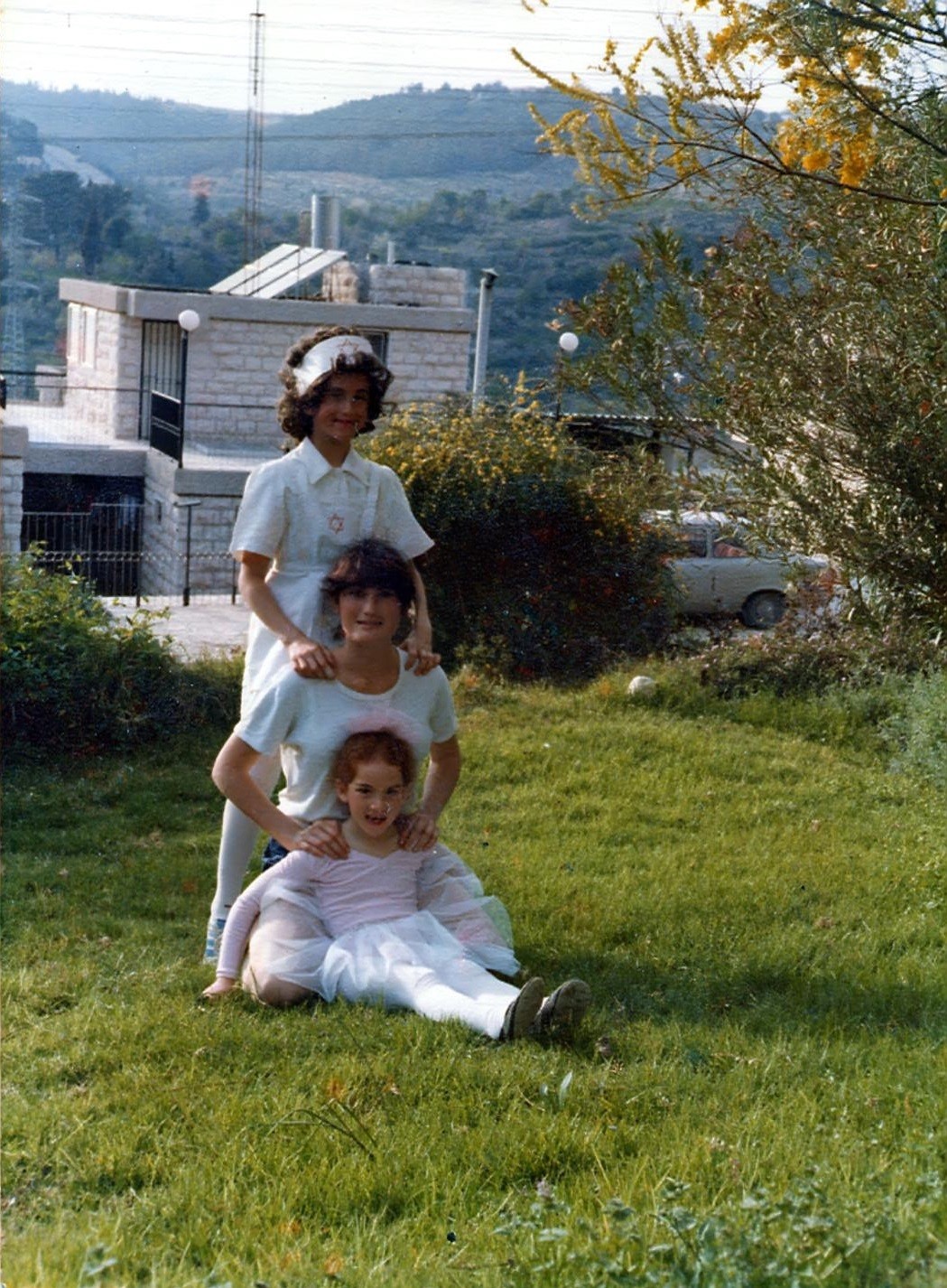
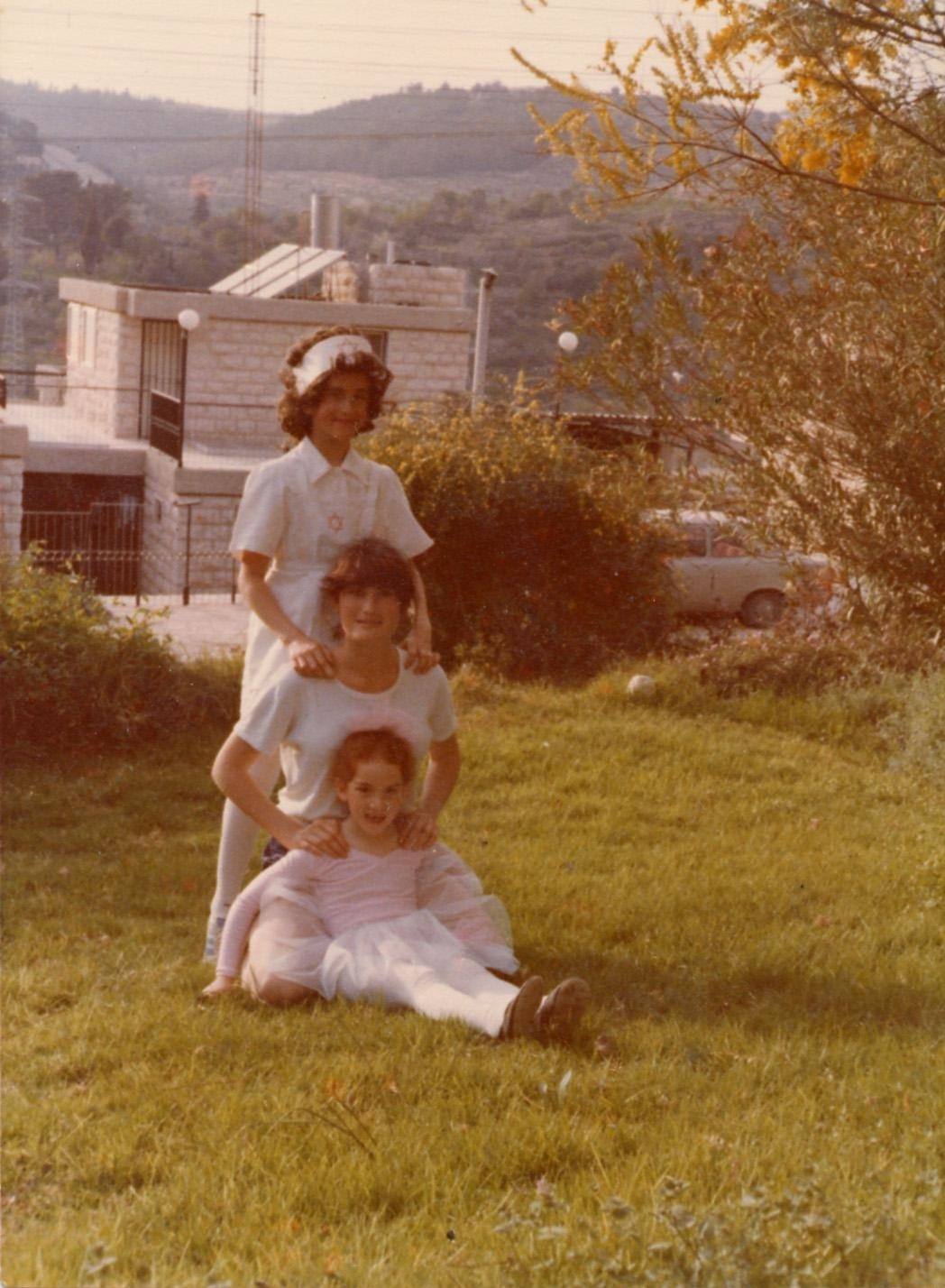
משמאל: גלעד יפת, מייסד ומנכ"ל חברת MyHeritage, חובש פאה ומחופש לאחות בית חולים בחג פורים ביחד עם אחיותיו, ירושלים, 1978. מימין: לאחר תהליך שחזור הצבעים התמונה נראית כאילו צולמה אתמול
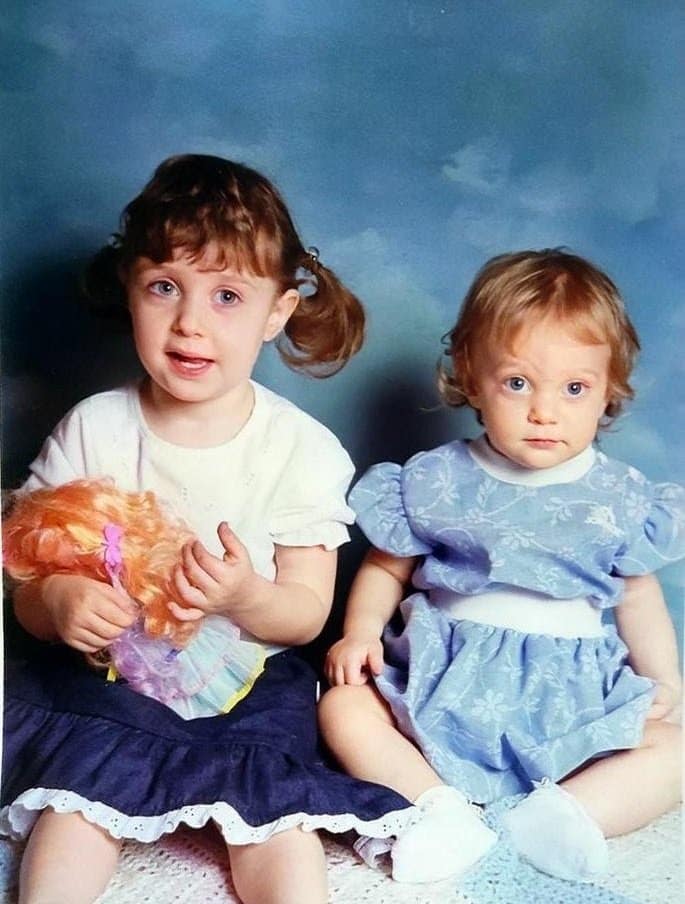
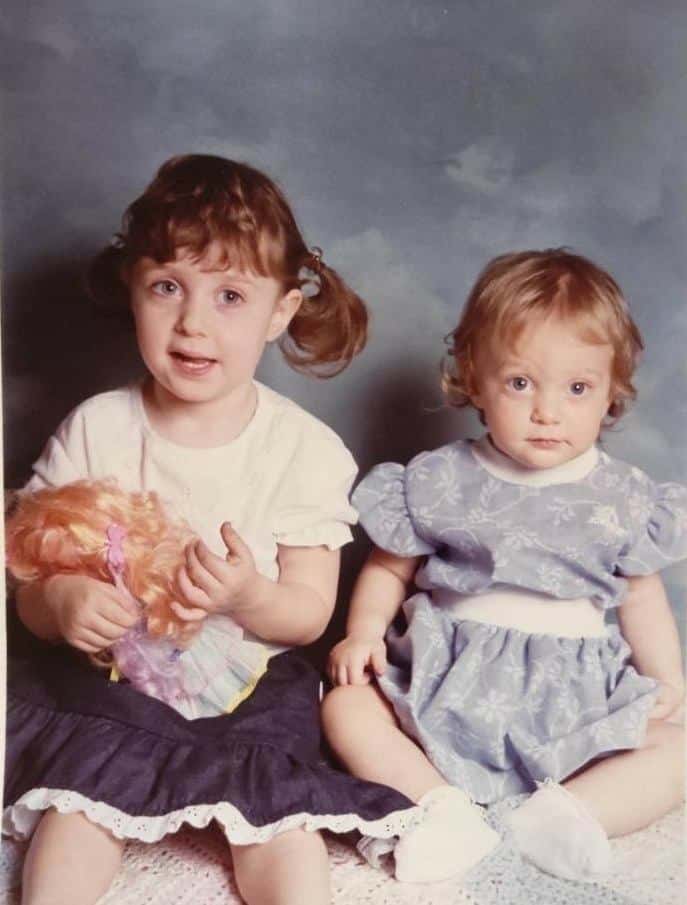
הדוגמאות הבאות נמסרו לנו באדיבותה של בלוגרית הגנאולוגיה רוברטה אסטס.
בתמונה זו מופיעה רוברטה ביחד עם אביה החורג, בחתונה. רוברטה מעידה כי היה לה קשר מיוחד מאוד עם אביה החורג. "זו התמונה הטובה ביותר שיש לי איתו, ואני חושבת שזו גם התמונה האהובה עליי באופן כללי. כעת הצילום נראה אפילו טוב יותר בשל הצבעים החדים שהתקבלו לאחר השחזור!". רוברטה התרגשה מאוד למראה הצילום המשוחזר. “אני יודעת שזה נשמע מוזר", אמרה, "אבל כשמסתכלים על תמונות חדות וברורות, מקבלים תחושה כאילו האנשים היקרים האלה נמצאים קרוב הרבה יותר בהשוואה לתמונות דהויות בהן המצולמים נראים כמו זיכרון רחוק".


התמונה הבאה צולמה מספר שנים לפני כן, ביום בו התחתנו אמה ואביה החורג של רוברטה. "הפרט המשעשע שאתם לא יודעים, הוא שלדעתי החליפות אותן לבש בשתי התמונות האלה היו שתי החליפות היחידות שהיו לו בארון. הוא פשוט היה חקלאי, ולא היה לו צורך בחליפות מהודרות. מי שבכל זאת גרמה לו לרכוש את החליפות היתה אימי, בהפרש של 11 שנים😊 ".


והנה תמונה נהדרת נוספת של אמה של רוברטה ואביה החורג:

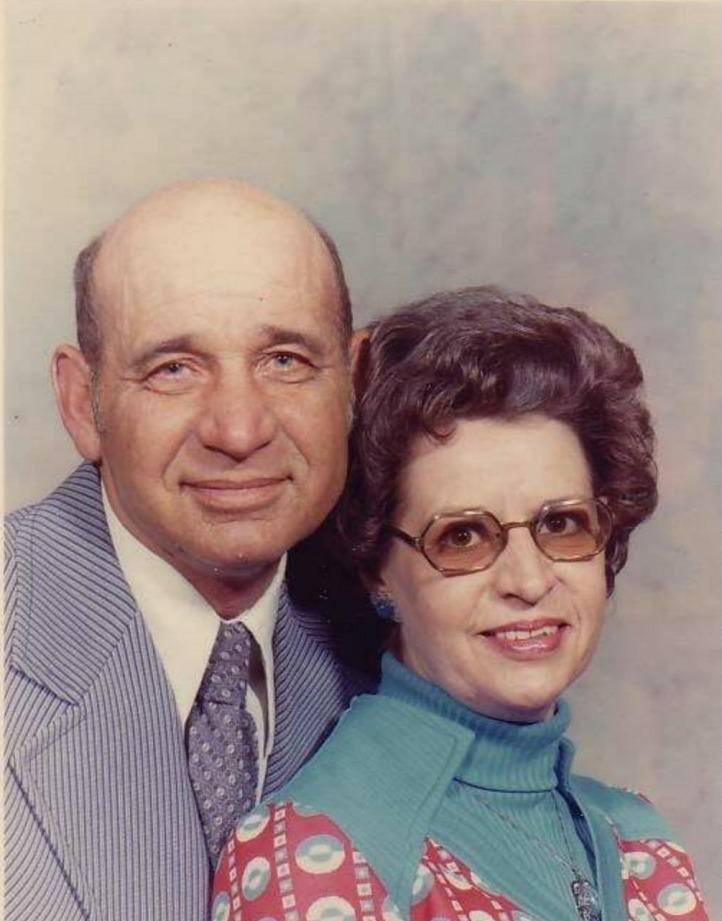
איך משתמשים ביישום משחזר הצבעים?
ראשית, גלשו לכתובת myheritage.co.il/incolor. אם השתמשתם בעבר ביישום ™MyHeritage In Color, ודאי תשימו לב כי עיצוב העמוד חודש על מנת לכלול במקום אחד את שני הכלים – צביעת התמונות ושחזור הצבעים.
לחצו על הכפתור "העלה תמונה" כדי לבחור קובץ מהמחשב, או לחילופין, גררו בעזרת העכבר תמונה שבחרתם ושחררו אותה לתוך העמוד שלפניכם.
לאחר שהעלתם את התמונה, תתבקשו להירשם בחינם ל-MyHeritage כדי לקבל את התמונה הצבעונית. אם כבר נרשמתם בעבר, פשוט בחרו באופציה "התחבר" שבתחתית העמוד.
לאחר שהתמונה הועלתה, היישומים של MyHeritage יתחילו לפעול באופן אוטומטי. המערכת תזהה אם התמונה צולמה במקור בשחור לבן או בצבע. אם התמונה צולמה בשחור-לבן, יתחיל תהליך צביעה. אם התמונה צולמה בצבע, יתחיל תהליך שחזור הצבעים. כל התהליך נמשך בדרך כלל בין 3 ל-10 שניות, תלוי בגודל התמונה ובמספר הפרטים המופיעים בה.
ברגע שהתמונה עם הצבעים המשוחזרים מוכנה, היא תוצג על גבי המסך.
באפשרותכם לגרור את סרגל ההזזה ימינה ושמאלה על גבי התמונה כדי להתרשם מן האפקט לפני ואחרי שחזור הצבעים. לחילופין תוכלו להשתמש באייקונים בפינה הימנית העליונה כדי לעבור בקליק בין שתי הגרסאות.
יצויין כי התמונה המקורית שהועלתה נשמרת בגלריית התמונות שלכם באתר. ניתן לגשת הן לתמונה המקורית והן לתמונה עם הצבעים המשוחזרים על ידי בחירה בתפריט העליון ב"אילן היוחסין" ואז בלחיצה על "התמונות שלי". התמונה עם הצבעים המשוחזרים לא תופיע באלבום כתמונה נפרדת, אלא תתווסף לתמונה המקורית. כך, כאשר תקישו על התמונה באלבום, תוצג התמונה על פני המסך, ושם תוכלו להחליף בין תצוגה של התמונה עם הצבעים המקוריים לבין הגרסה עם הצבעים המשוחזרים.
חשוב לציין שניתן לשלב בין היישומים לשחזור הצבעים ובין משפר התמונות MyHeritage Photo Enhancer להגיע לתוצאות האיכותיות ביותר.
בשונה מ-™MyHeritage In Color ומיישום משפר התמונות (MyHeritage Photo Enhancer), שימוש במשחזר התמונות לא יגרום לתוספת אוטומטית של אייקון בפינה התחתונה בתמונה שצבעיה שוחזרו. זאת מכיוון שבזמן שחזור הצבעים בתמונה האלגוריתם אינו מנחש מה היו הצבעים המקוריים, ואף אינו משנה את הרזולוציה של התמונה, אלא ממש משחזר את הגוונים האמיתיים כפי שהם צולמו בתמונה המקורית.
אנו מעודדים אתכם לשתף את התמונות עם הצבעים המשוחזרים עם בני משפחה וחברים ברשתות החברתיות. אנו בטוחים שהם יעריכו זאת מאוד ברגע שיראו את התמונות הישנות באור חדש!
שחזור צבעים בתמונות שכבר קיימות ב-MyHeritage
אם אתם כבר רשומים לMyHeritage ובניתם אילן יוחסין, ייתכן מאוד שהעליתם בעבר תמונות משפחתיות לאתר. ניתן לשחזר בקלות כל תמונה צבעונית שכבר קיימת בחשבונכם ב-MyHeritage.
כדי לעשות זאת, לחצו בתפריט העליון על הלשונית "אילן היוחסין" ואז על כפתור "התמונות שלי".
בחרו אלבום מתוך הרשימה המופיעה בצד המסך, או פשוט המשיכו עם ברירת המחדל "כל פרטי המדיה". לאחר מכן, לחצו על כל תמונה צבעונית שתבחרו. אם האלגוריתם זיהה את התמונה כצבעונית, הכפתור העגול הצבעוני שמעליה יוצג ביחד האופציה החדשה "שחזור צבעים" במקום "צביעה".
לאחר שהצבעים ישוחזרו, התמונה תופיע עם סרגל ההזזה במרכזה, אותו תוכלו לגרור אותו ימינה ושמאלה כדי לראות את הגרסה המשוחזרת מול זו המקורית.
כאשר תמונה מסויימת מוצגת על גבי המסך, ניתן ללחוץ גם בכל שלב על הכפתור "שפר תמונה" על מנת לחדד את הפרטים ופרצופי האנשים המופיעים בה. חשוב לציין שסדר הפעולות אינו משנה – ניתן קודם לשפר תמונות ורק לאחר מכן לשחזר בהן את הצבעים או להיפך, והתוצאות שיתקבלו תהיינה זהות.
כמו כן, מעל התמונה יופיעו מספר כפתורי הפעלה. להלן תפקידו של כל אחד מהם:
הורדה
ניתן להוריד למחשב את התמונה המקורית, את התמונה עם הצבעים המשוחזרים, או קובץ הכולל את שתי הגרסאות לשם השוואה ביניהן.
מחיקה
באפשרותכם למחוק את התמונה המקורית או את הגרסה עם הצבעים המשוחזרים. כאשר מוחקים תמונה משוחזרת, תישאר התמונה המקורית כמות שהיא בחשבונכם. לעומת זאת, אם תבחרו למחוק את התמונה המקורית, אזי שגם התמונה המשוחזרת תימחק ביחד איתה.
הגדרות
לחיצה על כפתור זה תפתח את חלון ההגדרות של יישום שחזור הצבעים. יצויין כי ברירת המחדל של המערכת היא צביעה על פי מודל ינואר 2021. אנחנו מאמינים כי מודל זה מעניק תוצאות טובות למרבית התמונות, אולם ישנם מקרים בהם דווקא המודלים האחרים יעניקו תוצאה טובה יותר. כמו כן, זה המקום בו ניתן לשנות את שיפור הניגודיות, הרוויה, ולהחליף בין המרה ידנית או אוטומטית כדי להגיע לתוצאה הרצויה ביותר מבחינתכם.
שיתוף
ניתן לשתף את התמונה עם הצבעים המשוחזרים בפייסבוק או בטוויטר, או להעתיק את הקישור כדי לשתפו בכל מדיה אחרת.
שחזור צבעים בתמונות שכבר עברו תהליך צביעה
אם כבר צבעתם בעבר תמונה שצולמה במקור בצבע (תהליך אוטומטי בו האלגוריתם מדמה את הגוונים המקוריים, ועל כן קיימת הסתברות לטעויות), עדיין ניתן לשחזר את הצבעים המקוריים שלה. לצורך כך, פשוט העלו את התמונה מחדש ל-MyHeritage. כמו כן, חשוב להדגיש כי בתמונות שצולמו במקור בצבע תופיע אוטומטית האפשרות לשחזר הצבעים.
לחילופין, באפשרותכם לגשת לאלבום התמונות גם דרך "התמונות שלי" באילן היוחסין. לאחר שתגיעו לאלבום, בחרו תמונה והקישו עליה. כעת יהיה עליכם למחוק את הגרסה הצבועה הקודמת של התמונה על ידי לחיצה על אייקון פח האשפה ומייד לאחר מכן תצטרכו לבחור ב"תמונה צבועה" (או "תמונה צבועה ומשופרת" אם התמונה עברה גם שיפור). העמוד ייטען מחדש, ואז יופיע כפתור שחזור הצבעים – לחצו עליו כדי להתחיל בתהליך. שימו לב שהיישום ייכנס לפעולה רק אם התמונה המקורית אכן צולמה בצבע.
שחזור צבעים באפליקציית המובייל של MyHeritage
באפשרותכם גם לשחזר את הצבעים בתמונות דרך הגרסה העדכנית ביותר של אפליקציית המובייל של MyHeritage. ניתן להוריד את האפליקציה בחינם מחנות האפליקציות של אפל או של גוגל. אם כבר הורדתם את האפליקציה בעבר, אנא וודאו שהיא אכן מעודכנת.
כנסו אל אלבומי התמונות שלכם כדי לראות את כל התמונות שברשותכם.
בחרו מהגלרייה תמונה שהגוונים בה דהויים לטעמכם, ולחצו על העיגול הצבעוני כדי לשחזר את הצבעים. אותו הכפתור בדיוק הוא גם זה שיאפשר לכם גם לצבוע את התמונה במידה והיא מופיעה בשחור לבן.
התהליך אורך מספר שניות. לאחר שהצבעים ישוחזרו, יופיע במרכז התמונה סרגל הזזה אותו ניתן לגרור ימינה ושמאלה כדי להשוות בין הגרסאות.
לחיצה על כל אחד מהאייקונים המופיעים מעל התמונה יפתחו אפשרויות נוספות: תיוג שמות האנשים המצולמים, קריאה או עריכה של פרטי התמונה, שמירת התמונה המקורית, המשוחזרת, או זו המשלבת את שתי הגרסאות זו לצד זו. כמו כן, מכאן תוכלו גם למחוק את התמונה המקורית או המשוחזרת. יודגש כי כאשר מוחקים את התמונה המקורית, התמונה המשוחזרת תימחק ביחד איתה.
עלויות
משתמשים שברשותם מנוי מסוג MyHeritage Complete יכולים לשחזר צבעים בתמונות ללא הגבלה.
משתמשים שלא מחזיקים במנוי מסוג Complete יכולים לצבוע עד 10 תמונות בחינם, ובנוסף לשחזר את הצבעים ב-10 תמונות נוספות, גם כן בחינם. לאחר מכן, יידרש מנוי עבור השימוש בשירות. אלו שאינם בעלי מנוי, יבחינו בסימן מסחרי של לוגו MyHeritage בפינה התחתונה של התמונות, בעוד שמנויי Complete יוכלו להפיק תמונות ללא סמל מסחרי מוטבע עליהן.
סיכום
שימוש ביישום שחזור הצבעים ביחד עם ™MyHeritage In Color יאפשרו לכם לראות את התמונות הישנות והדהויות באור חדש לחלוטין. שחזור הצבעים בתמונות יגרום לא רק להנאה רבה, אלא גם יביא להעלאה ושיתוף זכרונות נוסטלגיים מתוקים עם יקיריכם. ספרו לחבריכם ולבני משפחותיכם על היישום יוצא הדופן הזה כדי שגם הם יוכלו לנסותו. תהנו!